Corriger l’erreur “192.168.l.l” et accéder à 192.168.1.1 (guide pas à pas)
Si votre navigateur n’ouvre rien après avoir tapé 192.168.l.l, c’est normal : la lettre « l » n’existe pas dans une adresse IPv4. La bonne passerelle est souvent 192.168.1.1 — mais pas toujours. Suivez ce guide pour identifier votre passerelle puis vous connecter à l’interface d’administration de votre box (Orange, Free, Bouygues, SFR) et régler le Wi‑Fi.
Pour une vue d’ensemble et des explications détaillées, consultez ce guide 192.168.1.1 (France).
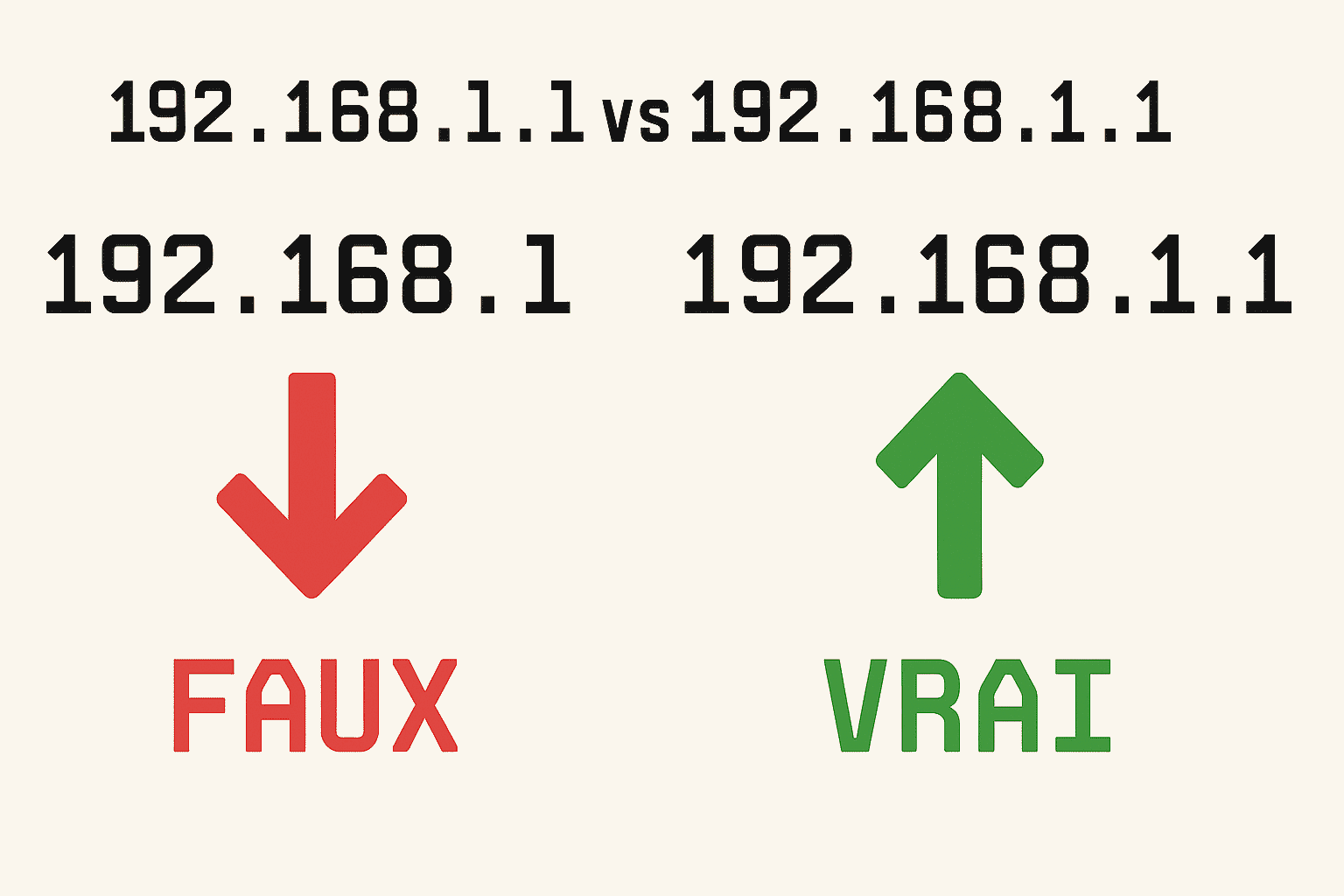
1) Comprendre l’erreur « 192.168.l.l »
Une adresse IPv4 est composée de 4 nombres (0 à 255) séparés par des points. La chaîne « 192.168.l.l » contient une lettre et n’est donc pas une adresse valide. Sur de nombreuses box françaises, la passerelle locale par défaut est 192.168.1.1, mais certains modèles utilisent une variante (ex. 192.168.1.254 ou 192.168.0.1). Saisissez l’adresse dans la barre d’adresse de votre navigateur, pas dans la zone de recherche.
livebox/, mabbox.bytel.fr, mafreebox.freebox.fr), testez‑le ; cela évite les confusions entre 1 et l.2) Trouver votre passerelle par défaut (Windows, macOS, Linux, Android, iOS)
Avant d’essayer des adresses « au hasard », l’étape la plus rapide consiste à afficher la passerelle (gateway) de votre appareil connecté au Wi‑Fi domestique.
Windows (toutes versions)
- Appuyez sur ⊞ Win + R, tapez
cmd, validez. - Exécutez :
ipconfigRepérez la ligne Passerelle par défaut de votre carte active ; c’est l’adresse d’administration locale (souvent 192.168.x.1).
macOS (méthode simple)
- Ouvrez Réglages Système → Wi‑Fi → cliquez sur Détails du réseau.
- Dans les informations avancées, notez la passerelle/routeur affichée.
Linux (Debian/Ubuntu, Fedora, etc.)
En terminal :
ip route | grep defaultLa valeur après via est votre passerelle (ex. default via 192.168.1.1 dev wlan0).
Android
- Paramètres → Réseau & Internet → Wi‑Fi → touchez votre réseau.
- Ouvrez Détails/Avancé : la Passerelle (ou Routeur) est affichée.
iPhone / iPad (iOS)
- Réglages → Wi‑Fi → touchez le bouton ⓘ à droite de votre réseau.
- La ligne Routeur indique l’adresse à saisir dans le navigateur.
3) Si la passerelle n’est pas 192.168.1.1 : adresses locales courantes
Les routeurs domestiques utilisent des adresses privées (gammes 10.0.0.0/8, 172.16.0.0/12, 192.168.0.0/16). Les plus fréquentes pour l’administration sont : 192.168.0.1, 192.168.1.1, 192.168.1.254, parfois 10.0.0.1.
4) Accéder aux consoles d’administration des box en France
Orange — Livebox
- Adresse :
livebox/ou192.168.1.1 - Astuce : tapez bien des chiffres 1 (pas des lettres l).
Free — Freebox OS
- Adresse :
https://mafreebox.freebox.fr - Première connexion : valider l’accès sur l’écran du serveur Freebox.
Bouygues — Bbox
- Adresse :
https://mabbox.bytel.frou192.168.1.254
SFR / RED
- ADSL/Fibre (NB6/Box Plus/Box 8 ADSL) :
http://192.168.1.1 - THD (câble ex‑Numericable) :
http://monmodemouhttp://192.168.0.1
5) Dépanner l’accès à 192.168.x.x (10 minutes)
- Ping la passerelle depuis un terminal :
ping 192.168.1.1(ou l’adresse trouvée). - Testez un câble Ethernet si le Wi‑Fi est instable.
- Désactivez VPN/Proxy le temps de la configuration locale.
- Videz le cache DNS (Windows) :
ipconfig /flushdns- Essayez l’adresse alternative affichée par votre passerelle (
192.168.0.1,192.168.1.254, etc.). - Redémarrage / réinitialisation : si nécessaire, faites un reset usine (bouton encastré Reset ~10s), puis refaites l’assistant de configuration et changez immédiatement les mots de passe.
6) Sécuriser votre Wi‑Fi après connexion
- Chiffrement : privilégiez WPA3‑Personal si disponible, sinon WPA2‑AES.
- Mot de passe Wi‑Fi : long et unique (au moins 16–20 caractères), changez celui par défaut.
- Désactivez le WPS (bouton ou PIN), vecteur d’attaque récurrent sur les box grand public.
- Renommez le SSID (évitez les infos perso), séparez 2,4 GHz et 5 GHz si nécessaire.
- Réseau invité : isolez‑le, durée limitée, mot de passe distinct.
- Mises à jour : appliquez les firmwares proposés par votre FAI.
7) Aller plus loin : canal Wi‑Fi et validation du signal
Après modification, validez l’amélioration : prenez des mesures (RSSI) à plusieurs pièces/étages, déplacez légèrement la box, puis ajustez le canal et la largeur (20/40/80 MHz) si besoin. Évitez les chevauchements sur 2,4 GHz (1/6/11) et exploitez le 5 GHz pour les débits et la latence.
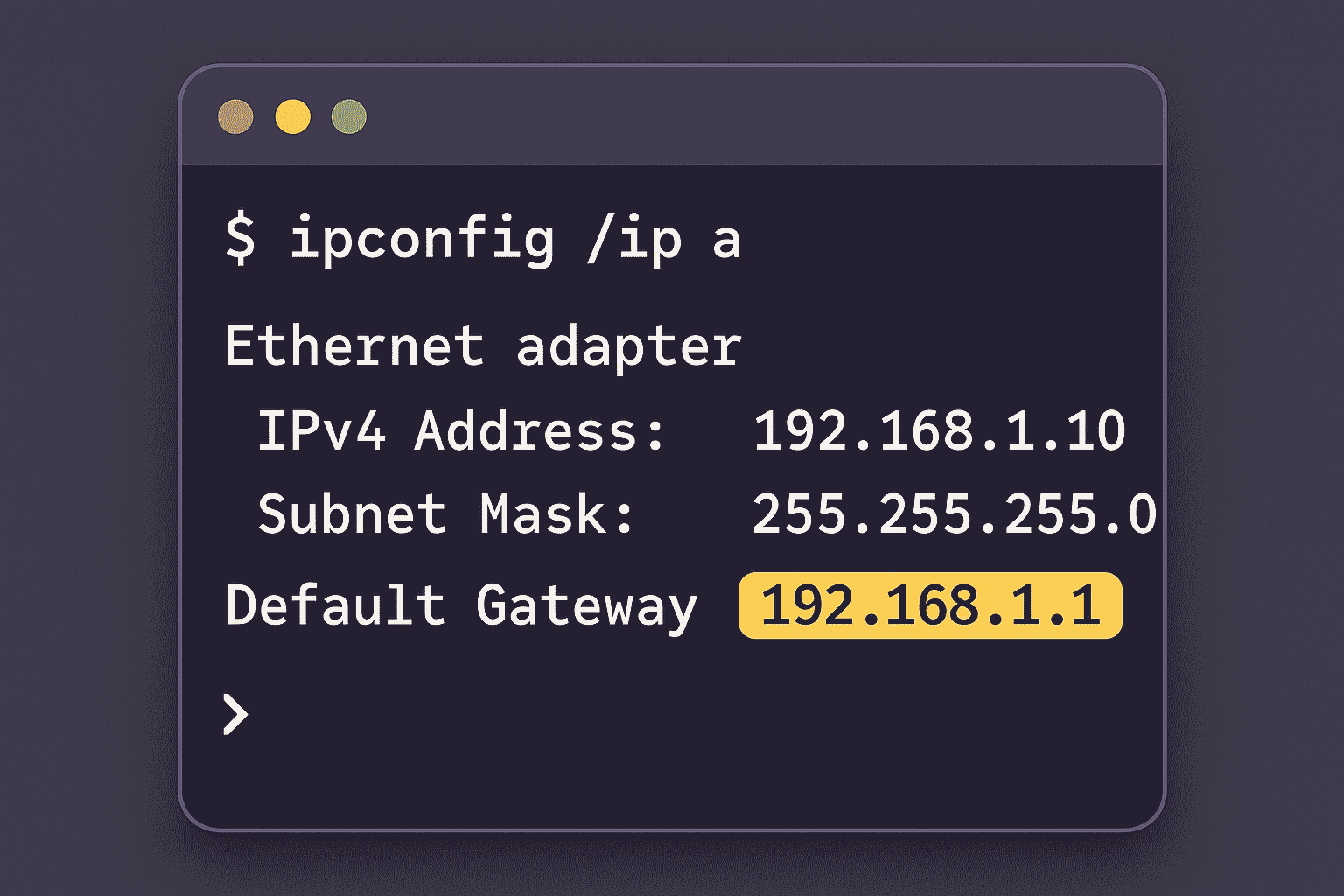
FAQ rapide
Pourquoi 192.168.1.1 ne marche pas chez moi ?
Parce que votre box n’utilise pas cette passerelle. Affichez la passerelle par défaut de votre appareil (voir section 2) : ce sera l’adresse correcte à saisir.
Mon navigateur affiche une recherche Google au lieu d’ouvrir la page d’admin
Cela arrive si vous tapez l’IP dans la zone de recherche ou si un nombre est interprété comme termes de recherche. Assurez‑vous d’utiliser la barre d’adresse et d’inclure les points « . ».
Dois‑je utiliser http:// ou https:// ?
Suivez la recommandation de votre FAI. Certaines interfaces récentes forcent HTTPS. En cas d’avertissement de certificat local, vérifiez bien l’URL, puis continuez uniquement si vous êtes sur votre réseau.